時間:2023-10-29 來源:互聯網 瀏覽量:
windows怎麼設置默認輸入法,在日常使用電腦時,輸入法是我們必不可少的工具之一,在使用Windows 10係統時,有時候我們可能會遇到默認輸入法設置不合適的問題,這給我們的操作帶來了一些困擾。如何設置Windows 10的默認輸入法呢?在本文中我們將詳細介紹Windows 10係統中如何設置默認輸入法,以及一些常見的設置問題和解決方法。讓我們一起來了解一下吧!
具體方法:
1.點擊左下角的“開始菜單”,點擊“設置”。
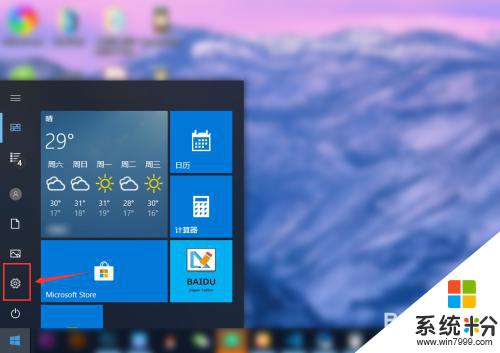
2.在“windows設置”中點擊“設備”。
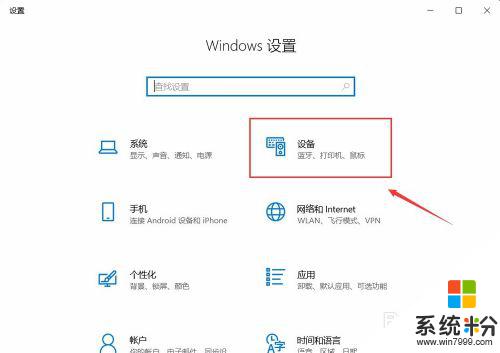
3.在左側菜單中點擊“輸入”,在右側找到“高級鍵盤設置”。點擊進入。
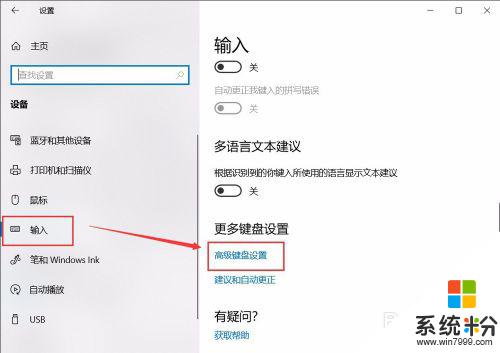
4.在頂部可以快速設置最靠前的“輸入法”。也可以點擊“語言欄選項”設置詳細的輸入法。
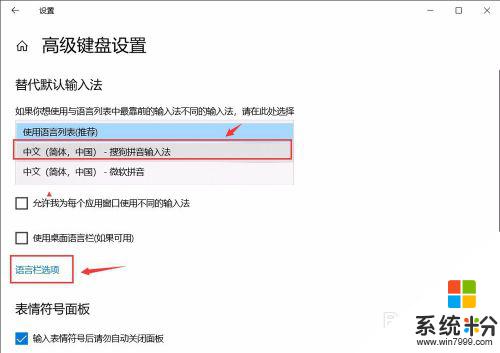
5.在彈窗中點擊“高級鍵盤設置”,可以選擇默認的快捷鍵和輸入法順序。點擊“更改按鍵順序”。

6.在“更改按鍵順序”中可以設置“切換語言”和“切換鍵盤布局”的快捷鍵。
設置好點擊“確定”即可完成。
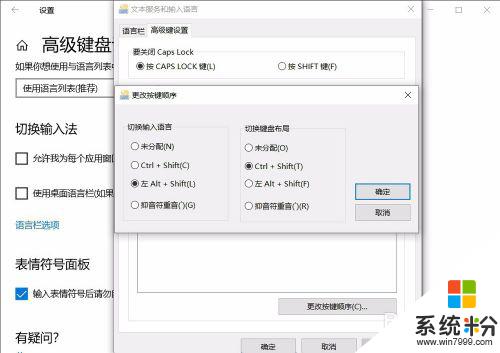
以上就是關於如何設置默認輸入法的全部內容,如果您遇到了相同的情況,可以按照小編提供的方法來解決。